Crear unha relación entre táboas
Os datos nunha táboa con frecuencia fan referencia a datos doutra táboa. Por exemplo, pode ter unha táboa Profesores e unha táboa Clase, e a táboa Clase pode ter un relation de busca para a táboa Profesores para mostrar que profesor é de cada clase. Pode usar unha columna de busca para mostran datos da táboa Profesores. Isto frecuentemente denomínase columna de busca.
Definir unha relación
Pode crear varias tipos de relacións desde unha táboa a outra (ou entre unha táboa e ela mesma). Cada táboa pode ter unha relación con máis dunha táboa, e cada táboa pode ter máis dunha relación con outra táboa. Algúns tipos de relación común son:
- Varios a un - Neste tipo de relación, cada fila da táboa A pode coincidir con máis dunha fila da táboa B, pero cada fila da táboa B pode coincidir só cunha fila da táboa A. Por exemplo, unha clase ten unha única aula. Este é o tipo de máis común de relación e móstrase na lista de columnas como unha columna de busca
- Un a varios - Neste tipo de relación, cada fila da táboa B pode coincidir con máis dunha fila da táboa A, pero cada fila da táboa A pode coincidir só cunha fila da táboa B. Por exemplo, un único profesor dá moitas clases.
- Varios a varios - Neste tipo de relación, cada fila da táboa A pode coincidir con máis dunha fila da táboa B, e viceversa. Por exemplo, os alumnos asisten a varias clases, e cada clase pode ter varios alumnos.
Alén diso, pode definir comportamentos en cadoiro avanzados en relacións varios a un e un a varios cando se realiza unha acción na táboa principal.
Engadir unha columna de busca (relación varios a un)
Para engadir unha relación de busca a unha táboa, cree unha relación na área Relacións e especifique a táboa coa que desexa crear unha relación.
En powerapps.com, no panel de navegación esquerda selecciona Táboas. Se o elemento non está no panel lateral, seleccione …Máis e, a seguir, seleccione o elemento que desexe.
Seleccione unha táboa existente ou Cree unha nova táboa
Seleccione a zona Relacións.
Seleccione Engadir relación e, a continuación, seleccione un tipo de relación, como Moitos a un.
No panel dereito, seleccione unha táboa Relacionado para a táboa Actual e logo seleccione Feito.
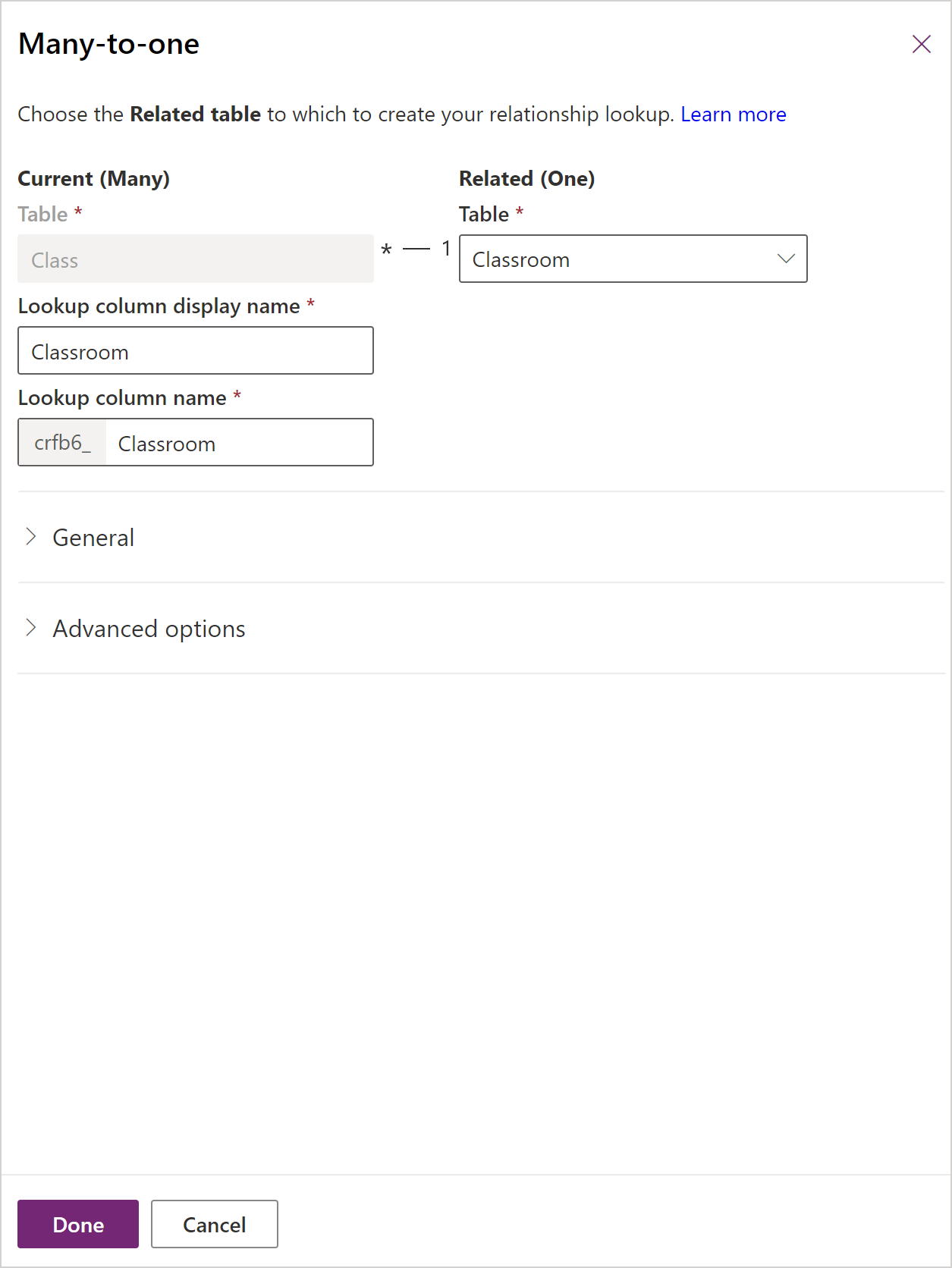
Seleccione Gardar táboa.
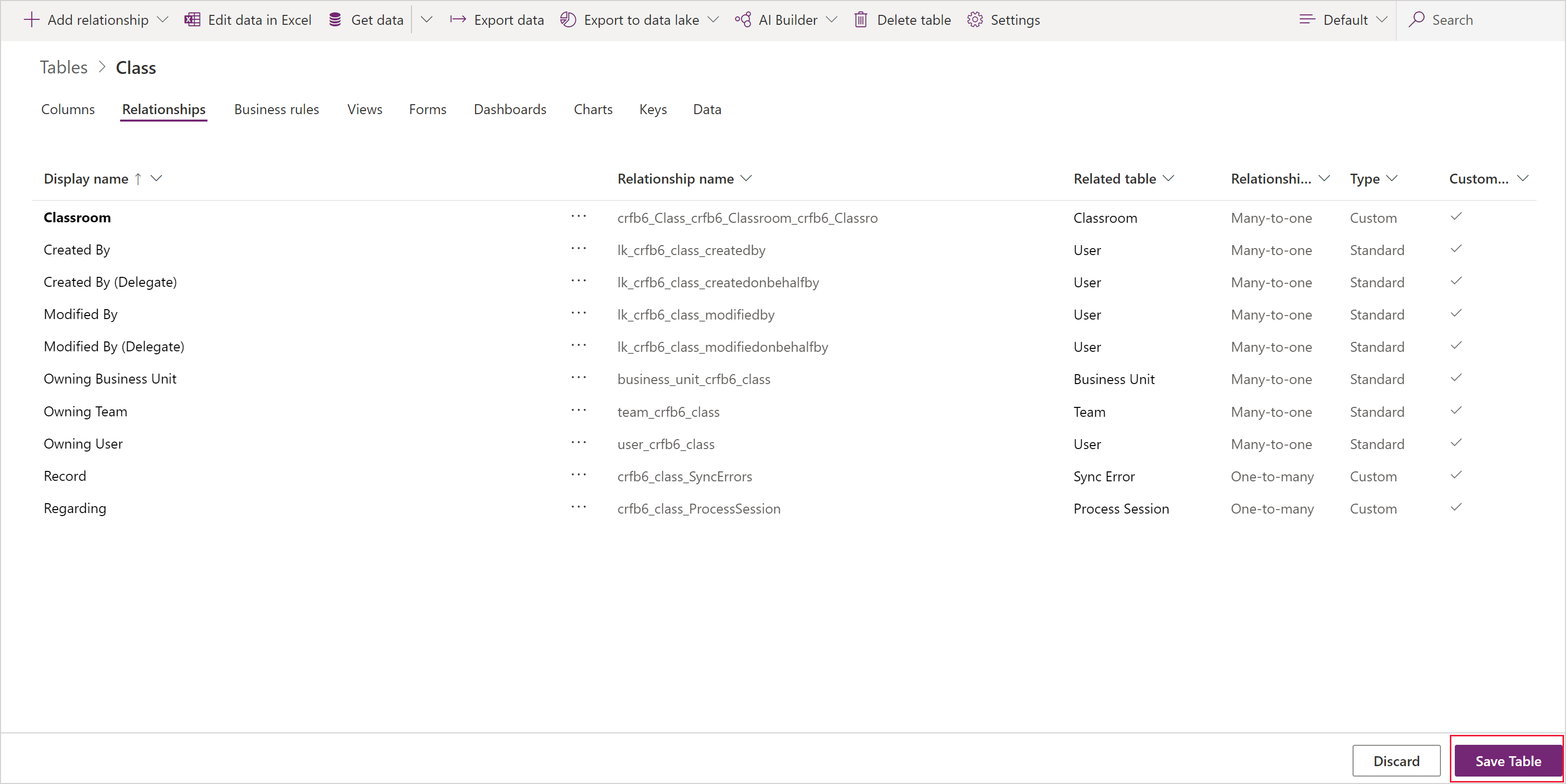
Engada unha relación un a varios
Para engadir unha relación de un a varios, cree unha relación na área Relacións e especifique a táboa coa que desexa crear unha relación.
En powerapps.com ..., selecciona Táboas no panel de navegación esquerda. Se o elemento non está no panel lateral, seleccione …Máis e, a seguir, seleccione o elemento que desexe.
Seleccione unha táboa existente ou Cree unha nova táboa
Seleccione a zona Relacións.
Seleccione a frecha cara abaixo á dereita de Engadir relación e, a continuación, seleccione Un a varios.
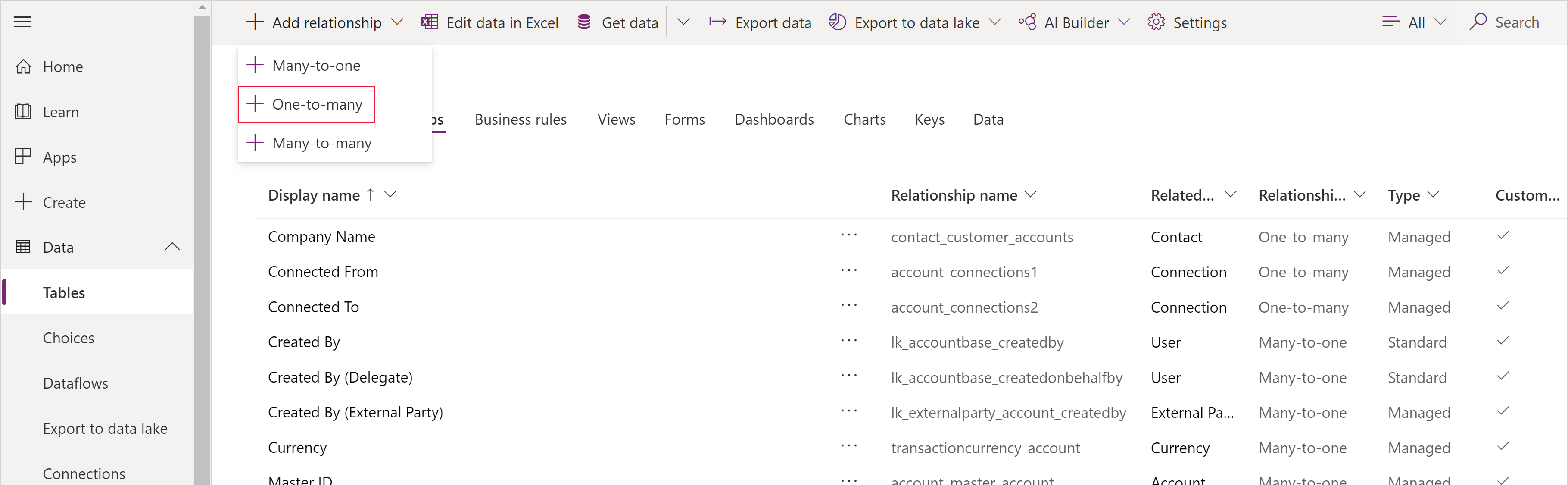
Seleccione unha táboa. Teña en conta que as columnas de Busca mostraránselle na táboa Actual, por defecto co nome das táboas (neste exemplo, Profesor) mais pode modificarse se é necesario. Seleccione Feito para engadir a relación á súa táboa.
Nota
No caso dunha relación un a varios, crearase a columna de busca na táboa relacionada, non na táboa actualmente seleccionada. Se necesita a busca sobre a táboa actual, cree unha relación varios a un.
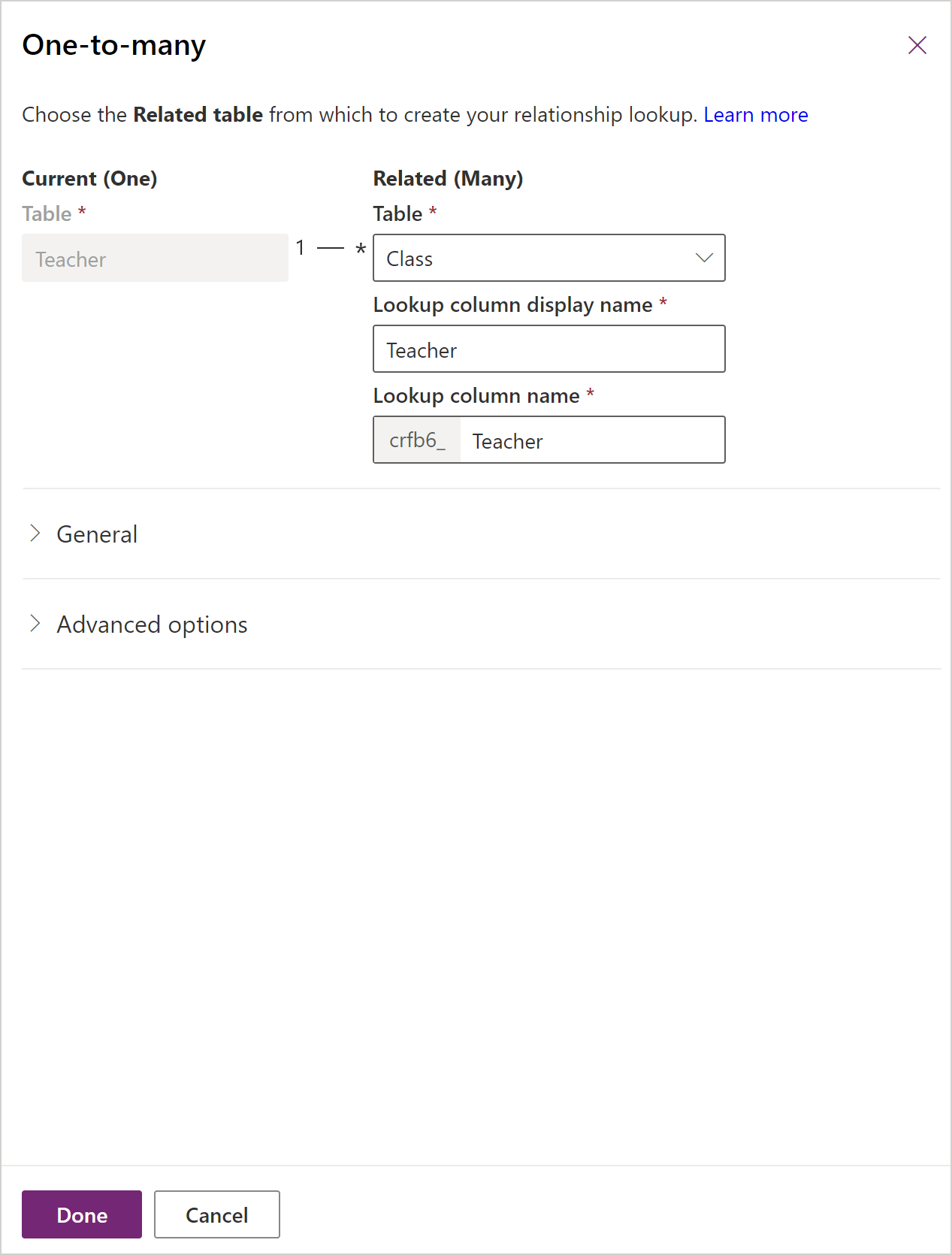
Seleccione Gardar táboa.
Engadir unha relación varios a varios
Para engadir unha relación de varios a varios, cree unha relación na área Relacións e especifique a táboa coa que desexa crear unha relación.
En powerapps.com ..., selecciona Táboas no panel de navegación esquerda. Se o elemento non está no panel lateral, seleccione …Máis e, a seguir, seleccione o elemento que desexe.
Seleccione unha táboa existente ou Cree unha nova táboa
Seleccione a zona Relacións.
Seleccione Engadir relación e logo seleccione Varios a varios. Isto abre un panel para escoller a táboa na que desexa crear unha relación. Seleccione a táboa no despregable Táboa relacionada.
Despois de seleccionar unha táboa, aparecerán os nomes para a relación e a táboa de relación. Terán os nomes das táboa combinadas por defecto, mais pode cambialos se é necesario.
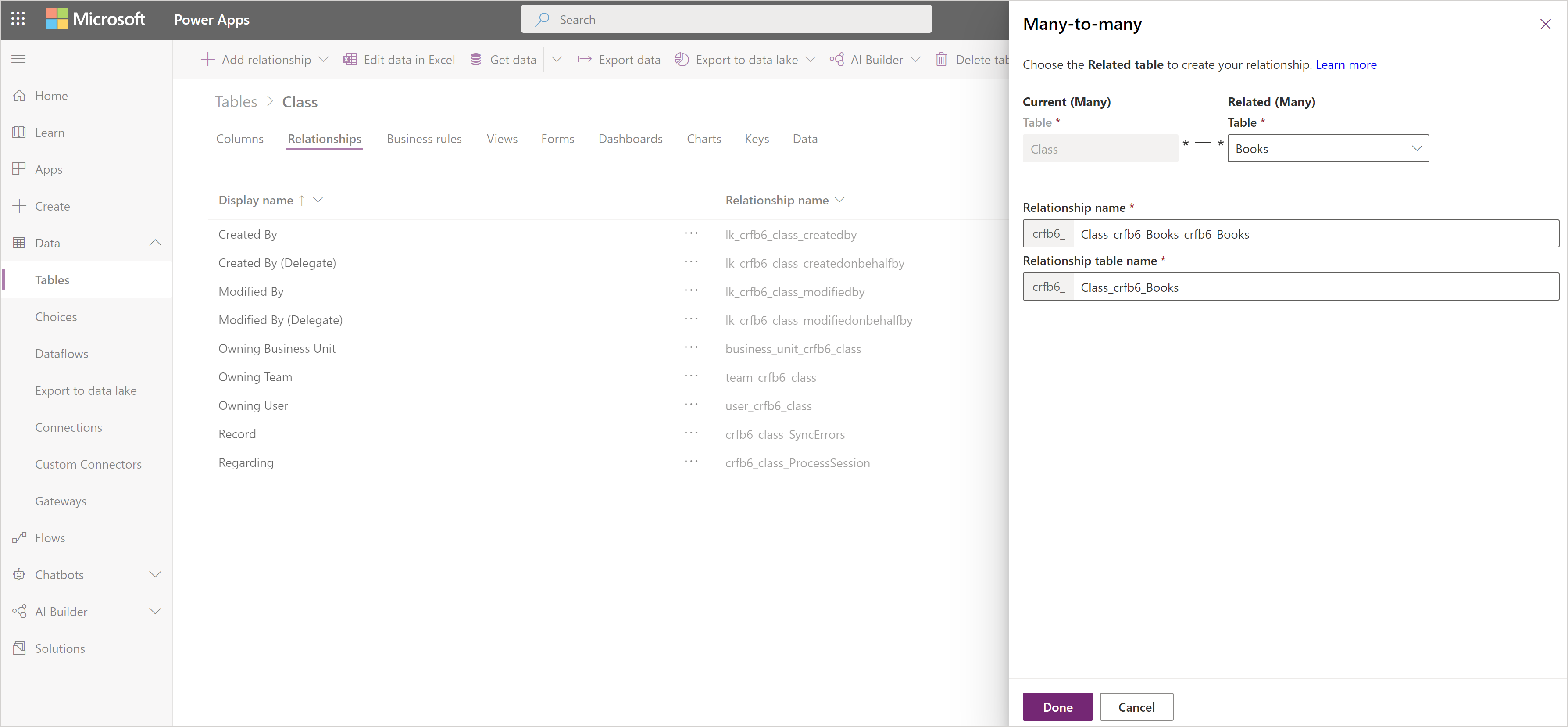
Seleccione Feito para engadir a relación para a táboa e, a seguir, prema Gardar táboa.
Engadir comportamento da relación avanzado
Ao crear unha unha relación de varios a un ou de un a varios a un, tamén pode definir comportamentos avanzados.
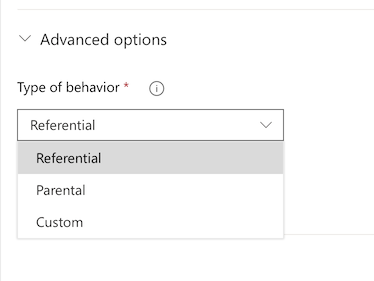
Estas opcións tamén se denominan comportamentos en cadoiro porque se baixan en cadoiro pola xerarquía de táboas relacionadas. Por exemplo, pode ser unha boa idea eliminar as tarefas e exames relacionados dun estudante se o estudante se elimina do sistema. Este tipo de comportamento denomínase relación parental.
Por outra banda, pode decidir que non desexa que as accións baixen en cadoiro pola xerarquía. Por exemplo, na relación de profesor a clase, pode decidir que a táboa secundaria (clase) non se debe eliminar cando se elimina unha principal (profesor). Isto denomínase relación referencial.
Ao modelar os datos empresariais creando táboas personalizadas ou ao utilizar táboas existentes de Common Data Model, teña en conta o comportamento que precisa e as implicacións para toda a xerarquía de táboas relacionadas e escolla un dos seguintes comportamentos estándar:
Referencial, Eliminar ligazón: Nunha relación referencial entre dúas táboas, pode navegar a calquera fila relacionada, mais as accións efectuadas nunha non afectan a outra. Por exemplo, se ten unha relación de un a varios entre profesores e clases, a eliminación dun profesor non terá ningún impacto na clase relacionada.
Referencial, restrinxir eliminación: Nunha relación de eliminación referencial e restrinxida entre dúas táboas, pode navegar a calquera fila relacionada. As accións efectuadas na fila principal non se aplicarán na fila secundaria, mais a fila principal non se pode eliminar mentres exista a fila secundaria. Isto é útil se non quere que as filas secundarias queden orfas. Isto forza o usuario a eliminar todos os elementos secundarios antes de eliminar o elemento primario.
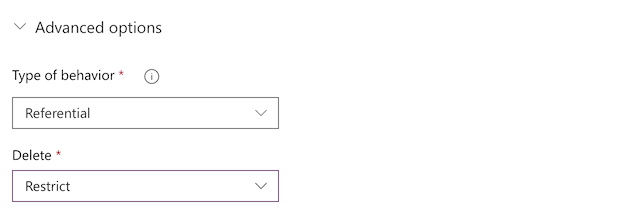
Xerárquica: nunha relación xerárquica entre dúas táboas, as accións efectuadas sobre un rexistro da táboa principal tamén afecta a calquera rexistro de táboa secundaria que estea relacionada co rexistro de táboas principal. Por exemplo, o propietario do rexistro principal ten acceso herdado aos rexistros da táboa secundaria e, cando se elimina o rexistro principal, tamén se eliminarán todos os rexistros secundarios.
Personalizada: Nunha relación personalizada entre dúas táboas, seleccione o comportamento asociado a cada conxunto de posibles accións.
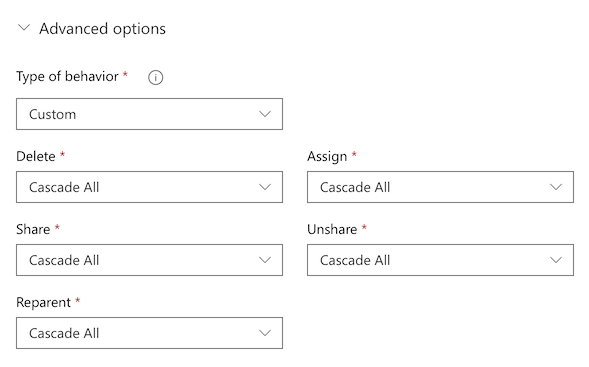
Para obter máis información sobre comportamentos personalizados e predefinidos: Configurar o comportamento da relación da táboa.
Utilizar unha columna de busca nunha aplicación
Se crea automaticamente unha aplicación dunha táboa que contén unha columna de busca, móstrase como un control Despregable que contén datos desde a columna Nome principal da táboa.
Engadir relacións 1:N e N:N para aplicacións de lenzo
Utilice a función Relacionar para ligar dúas filas mediante unha relación un a varios ou varios a varios en Microsoft Dataverse. Máis información: Funcións de relacionar e cancelar a relación en Power Apps
Seguintes pasos
- Xerar unha aplicación usando a base de datos de Dataverse
- Crear unha aplicación desde cero usando unha base de datos de Dataverse
Nota
Pode indicarnos as súas preferencias para o idioma da documentación? Realice unha enquisa breve. (teña en conta que esa enquisa está en inglés)
Esta enquisa durará sete minutos aproximadamente. Non se recompilarán datos persoais (declaración de privacidade).
Comentarios
Proximamente: Ao longo de 2024, retiraremos gradualmente GitHub Issues como mecanismo de comentarios sobre o contido e substituirémolo por un novo sistema de comentarios. Para obter máis información, consulte: https://aka.ms/ContentUserFeedback.
Enviar e ver os comentarios